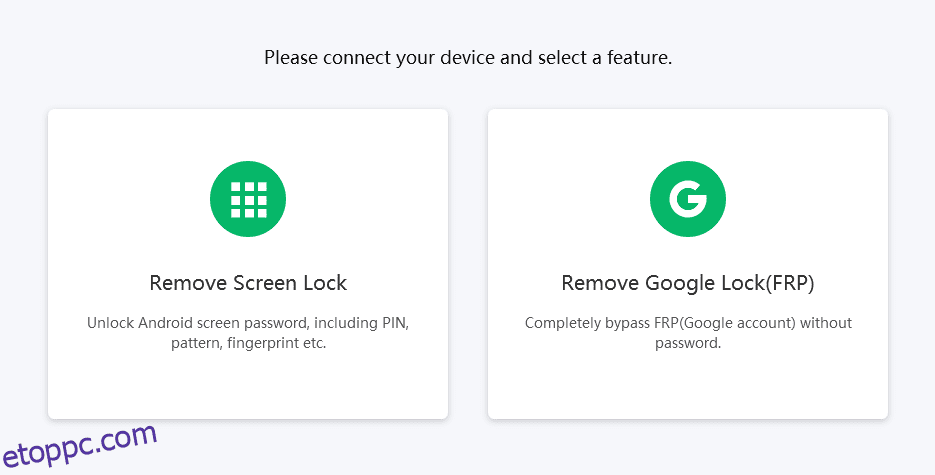Vannak esetek, amikor ki van zárva a saját Android-eszközéből, és úgy tűnik, hogy lehetetlen visszajutni.
Ilyen például az, amikor vásárol egy használt telefont, és később kiderül, hogy nem tudja elérni. Egy másik forgatókönyv az lenne, ha elfelejti a képernyőzár jelszavát és a Google-fiókja hitelesítő adatait az ellenőrzéshez. Elég ritka, de megesik, ezért mindig jó a dolgok tetején lenni.
Ezen a ponton azt gondolhatja, hogy az Android képernyőzárának eltávolítása és visszaállítása „hozzáférhetővé” valami igazán technikás és nem könnyű megtenni. Ez azonban nem így van. Legalábbis a cikkben említett eszközökkel nem.
Ezekkel az eszközökkel rendkívül egyszerűvé válik, hogy szinte azonnal betörjön saját készülékébe. Ha ez érdekesen hangzik, minden további nélkül merüljünk el benne.
Tartalomjegyzék
Tenorshare 4uKey
Nem számít, ha elfelejtette a gombostűt, a mintát, vagy bármilyen probléma van a lezárási képernyővel, Tenorshare 4uKey elég jó ahhoz, hogy áttörje mindezt, és azonnal átadja a hozzáférést.
Nemrég hozzáadott egy csodálatos új funkciót a Samsung felhasználók számára, amely lehetővé teszi, hogy túllépje a Google-ellenőrzést, és jelszó nélkül törölje a Samsung-fiókot.
Egy izgalmas funkció, amelyen megakadt a szemem, az a mód, ahogyan eltávolítja a jelszavas zárolást. Ahelyett, hogy teljes erővel all-in menne, ez a szolgáltatás megfelelő tesztprofilokat készít annak megállapítására, hogy az eszköz készen áll-e a következő műveletre. Ez segít elkerülni a folyamat során esetlegesen bekövetkező hibákat, például azt, hogy az eszközt lefagyják.
Ha teljesen tanácstalan vagy a telefon feloldásával kapcsolatban, segítséget kérhet az útmutatóikból, tippjeikből és cikkeikből, amelyek közvetlenül a kezdőlapon találhatók. Ez az eszköz támogatja a Windows és a Mac rendszert is, és a kezdéshez ingyenesen letöltheti.
Kövesse az alábbi lépéseket Android-eszközének sikeres feloldásához a 4uKey segítségével:
1. lépés: Keresse meg a letöltött szoftvert a számítógépén, és indítsa el.
2. lépés: Ilyen képernyő jelenik meg. A két lehetőség közül az Ön helyzetétől és igényeitől függően kell egyet kiválasztania. Továbblépek a „Képernyőzár eltávolítása” funkcióval, mert jelenleg ezt szeretném.
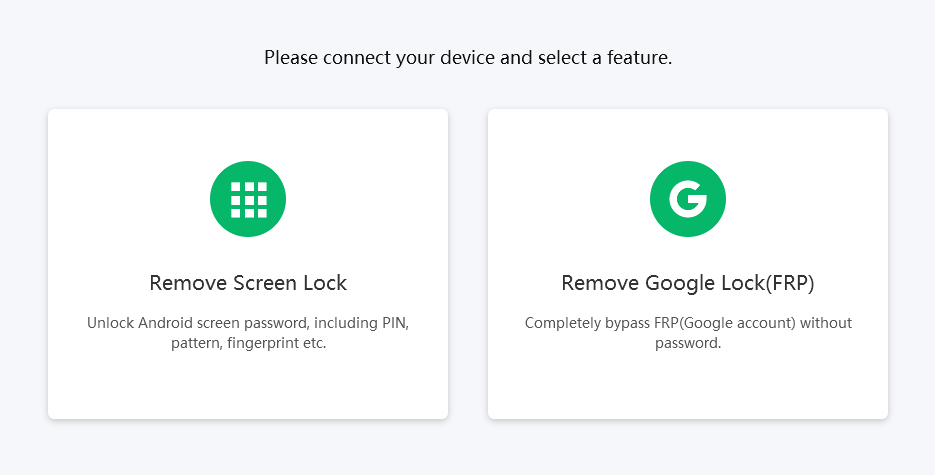
3. lépés: Most csatlakoztatnia kell Android telefonját a számítógépéhez. Ha az eszközt nem ismeri fel a rendszer, próbálkozzon különböző USB-portokkal, indítsa újra, vagy húzza ki, majd csatlakoztassa újra.
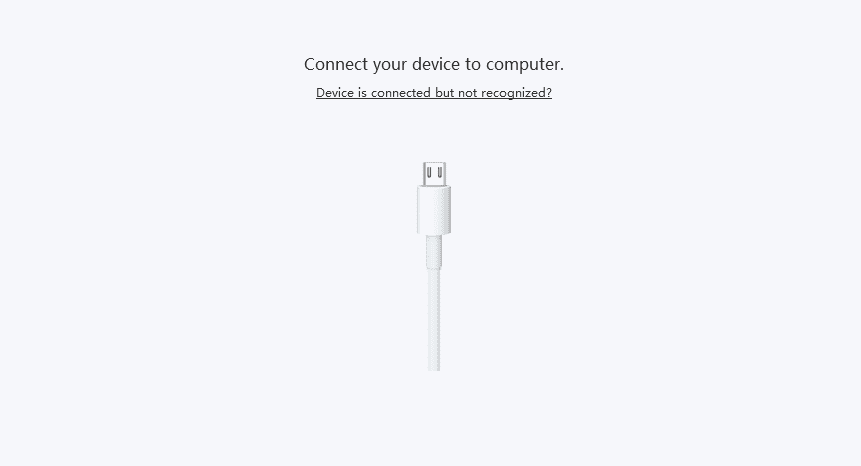
4. lépés: Egy ilyen képernyőt kell látnia. Kattintson a „Start”, majd az „Igen” gombra a képernyőzár eltávolításának megkezdéséhez. Tartsd észben; ez törli az összes adatot, ezért győződjön meg róla, hogy ha továbblép, nincs szüksége a telefonján jelenleg található adatokra.
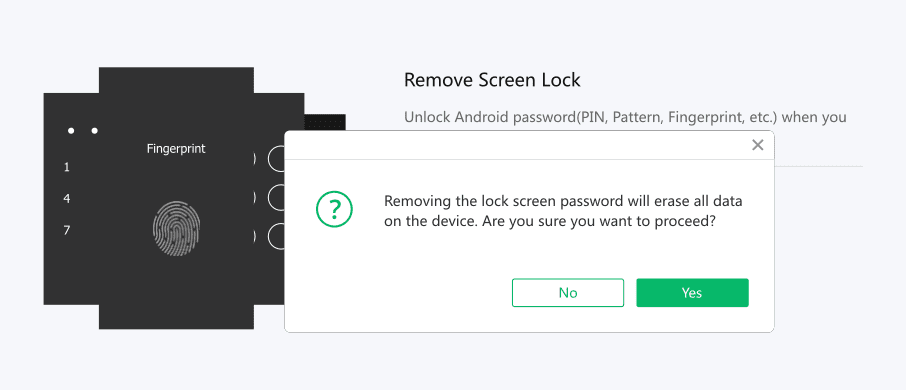
5. lépés: Ha az eltávolítási folyamat eléri a 100%-ot, egy ehhez hasonló képernyőt fog látni.
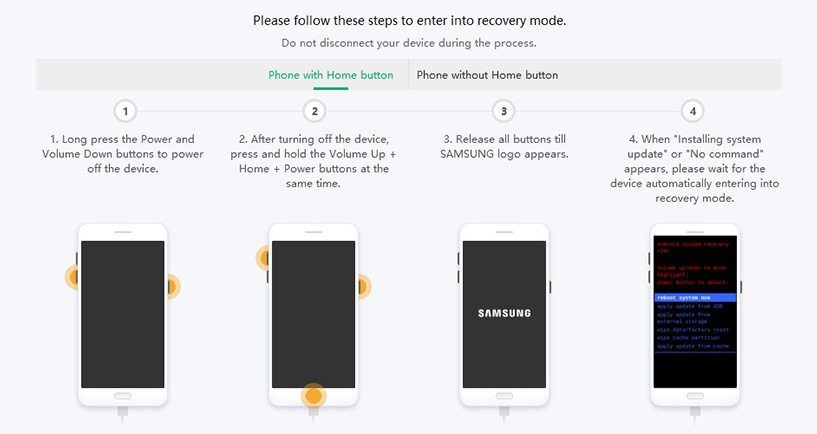
6. lépés: Most az eszköz alapvetően arra kéri, hogy helyezze vissza Android telefonját helyreállítási módba. Ezt a képernyőn látható lépések követésével teheti meg.
7. lépés: Miután végrehajtotta az összes lépést az eszközén, nyomja meg a „Next” gombot a 4uKey szoftveren, és ez a képernyő jeleníti meg.
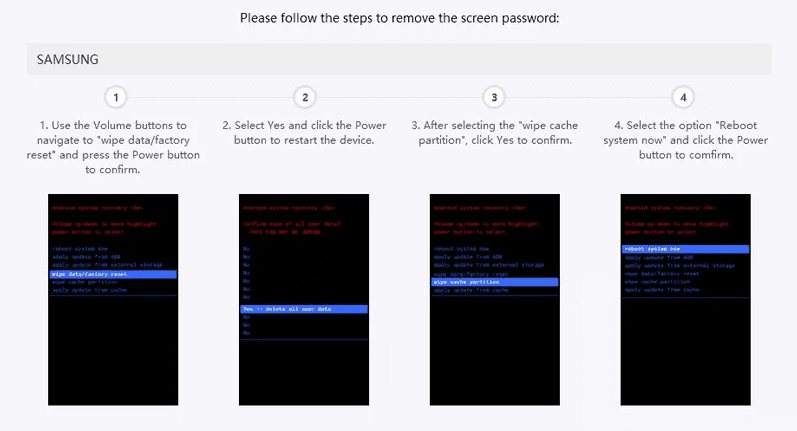
8. lépés: Ezek az utolsó lépések, amelyeket követnie kell. Folytassa, és végezze el őket, hogy végre eltávolítsa a képernyőzárat az eszközről. Maradjon olyan telefon, amely friss és könnyen hozzáférhető.
Ha még mindig tanácstalan a telefon zárolásának feloldásával kapcsolatban, segítséget kaphat a közvetlenül a kezdőlapon elérhető útmutatóikból, tippjeikből és cikkeikből. Rengeteg tartalommal rendelkeznek, amelyek a képernyőzár eltávolítása mellett több módon is segítenek. Ezenkívül találhat bizonyos cikkeket, amelyek végigvezetik a feloldási folyamaton bizonyos telefonok esetében, például a Samsung Galaxy S6, a Huawei és az LG esetében.
Az utasításokhoz Windows számítógépet használtam, de a lépések ugyanazok maradnak Mac esetén is, mert mindkettőt támogatja.
iToolab UnlockGo
iToolab UnlockGo Az Androidhoz egy professzionális és könnyen használható Android-lezárási képernyő-eltávolító eszköz, amely támogatja az Android rendszeren lévő képernyőzárak teljes típusának gyors eltávolítását, például a PIN-kódot, a jelszót, a mintazárat, az arcfelismerést és az ujjlenyomat-zárat.
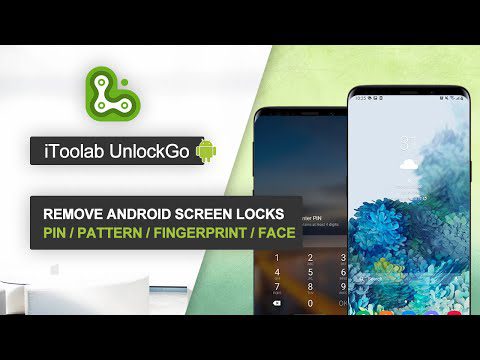
Lehetővé teszi a Samsung Google fiókellenőrzési (FRP) zárolások megkerülését is, és jelenleg legfeljebb Android 12-t támogat. Vagy akár a Samsung telefonja régebbi modell, vagy elavult operációs rendszer fut rajta, ez az eszköz a zárolásokat is gyorsan és hatékonyan megkerülheti. Egyszerűbbé teszi a feloldási folyamatot, mint valaha, mindössze néhány kattintással eltávolíthatja az összes képernyőzárat és a Samsung FRP-zárat Android telefonokon.
Az UnlockGo Android tökéletesen működik a legnépszerűbb mobiltelefon-márkákon és 2000+ Android-telefon-modellen, köztük a Samsung, a Huawei, az LG, a Motorola, a Google Pixel, a Xiaomi, az OPPO stb. Szinte minden Android-telefon-felhasználó igényeit kielégíti. Van egy üzleti terve is, amely korlátlan számú eszközt tesz lehetővé.
Dr.Fone
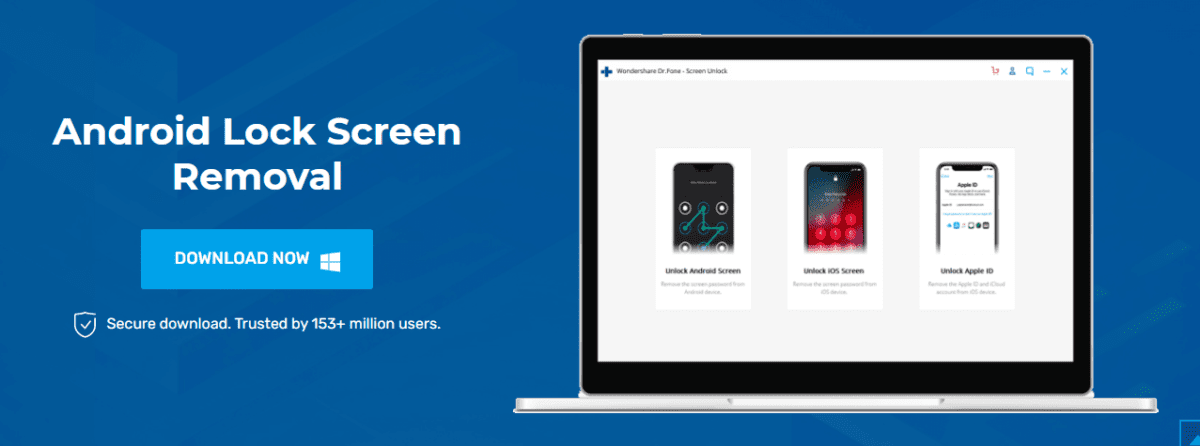
Oldja fel a képernyőzárat bármely Android-telefonon, amellyel elérhető Dr.Fone.
Hagyományosan minden záreltávolító eszközzel adatvesztést kell szenvednie a telefon feloldása után. Ez az eszköz azonban segíthet bizonyos Samsung és LG telefonok feloldásában anélkül, hogy feláldozná fontos adatait. Ez a fajta megkülönbözteti a Dr.Fone-t sok más rendelkezésre álló eszköztől.
Az indulás rendkívül egyszerű. Mindössze annyit kell tennie, hogy csatlakoztassa Android telefonját a számítógépéhez, válassza ki a telefon modelljét, és távolítsa el a zárat. Ennyi az egész!
Ebben az eszközben világszerte több mint 150 millió felhasználó bízik meg, és letöltheti Windows/Mac rendszerére.
iMyFone LockWiper
A legnagyobb nevek, például az XDAdevelopers nagyon dicsérték, iMyFone LockWiper több mint 6000 Android-eszközt támogat, beleértve a 10.0-s verziót is. Eltávolíthatja a tűzárat, a mintát, a jelszót, az ujjlenyomatot, az arcazonosítót és a Google-fiók ellenőrzését.
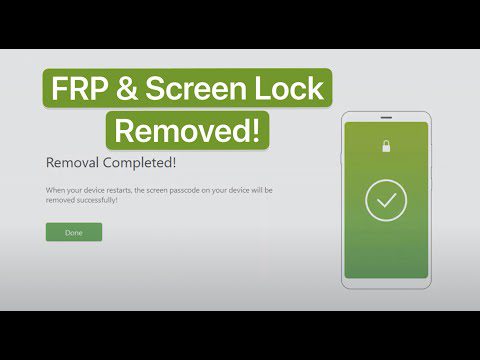
Ezután egy másik Google-fiókot használhat, és teljes mértékben hozzáférhet telefonjához. A Dr.Fone-hoz hasonlóan ez az eszköz is lehetővé teszi a zárolás eltávolítását egy Samsung telefonról adatvesztés nélkül. Használata rendkívül egyszerű, 100%-ban tiszta, és ingyenes technikai támogatással rendelkezik, hogy eloszlasson minden kétséget.
Ingyenesen letöltheti, mielőtt prémiumra váltana.
PassFab Android Unlocker
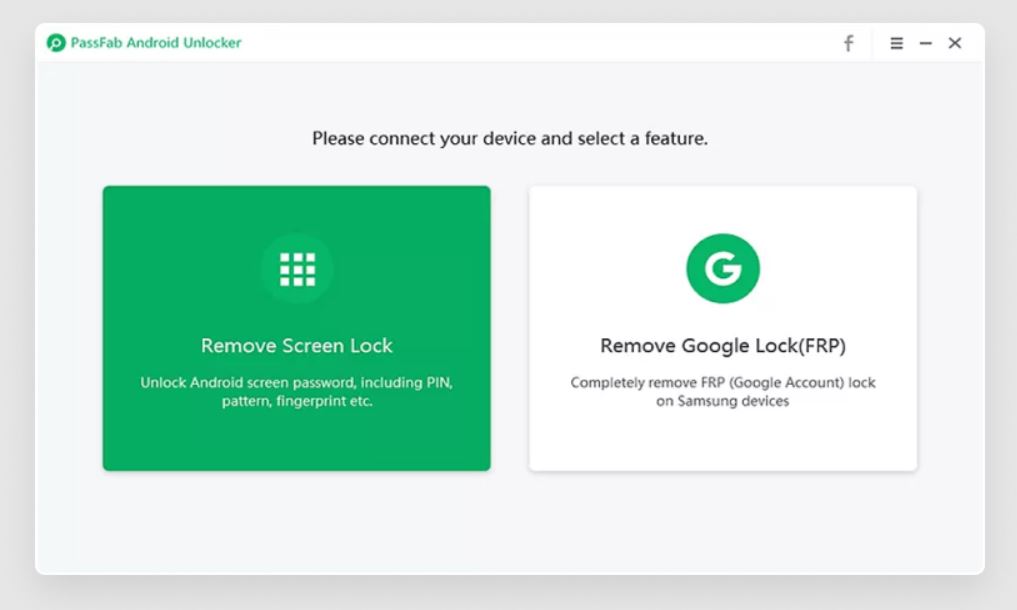
Végül, de nem utolsó sorban, PassFab Android Unlocker támogatja a különböző Android telefonokat és legfeljebb 10.0 verziót. Bármilyen típusú képernyőzárat 99%-os valószínűséggel eltávolíthat, még az új Samsung Galaxy S21 Ultra 5G készüléken is.
Ezt az eszközt nagyon dicsérik az emberek, és több mint 1,5 millió felhasználó ajánlja. Letöltheti Windows és Mac rendszerre, de mindenképpen használja az ingyenes próbaverziót, mielőtt elkötelezi magát a prémiumra, így biztos lehet benne, hogy megfelelő Önnek és telefonjának.
Következtetés
Remélem, hogy a fenti eszközök segítségével könnyedén, egy pillanat alatt feloldhatja Android-eszközét. Ha iPhone-ja van, tekintse meg ezt a cikket az iCloud aktiválási zárának eltávolításához.